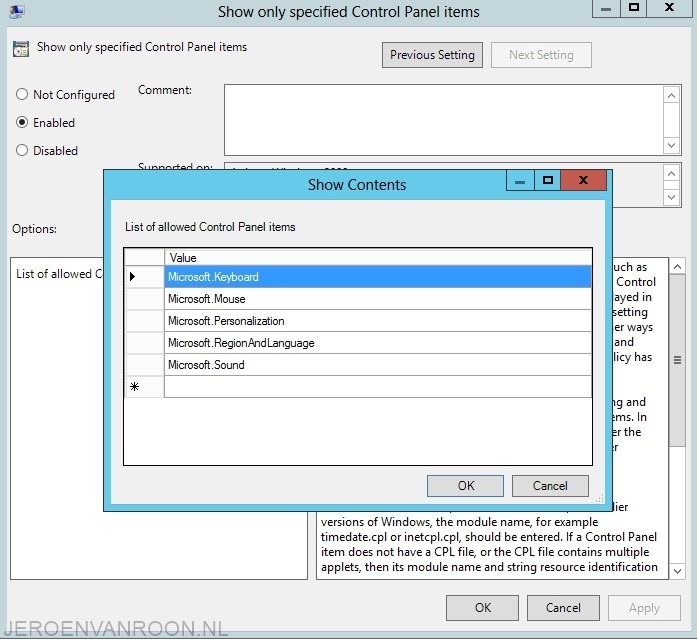Afschermen van het configuratiescherm
Veel van de standaardonderdelen van het configuratiescherm wil je als systeembeheerder niet beschikbaar maken voor iedere gebruiker. Als standaardgebruiker heb je vaak al niet de mogelijkheid om deze instellingen aan te passen, hiervoor is een administrator account benodigd. Het is daarom ook niet nodig om deze onderdelen weer te geven. Om een zo afgeschermd mogelijke omgeving te realiseren kunnen verschillende objecten afgeschermd worden. Dit kan gedaan worden door middel van een GPO. Om te beginnen worden de onderdelen van het configuratiescherm ookwel uitgedrukt in Cononical Names. Deze namen zijn nodig om alleen de door de systeembeheerder aangegeven onderdelen te laten zien. Het is immers wel handig als een gebruiker zijn eigen instellingen kan maken betreft de snelheidsinstellingen van de muis. Het instellen kan op meerdere manieren gebeuren. Zo kan er een whitelist of een blacklist gemaakt worden. In dit voorbeeld gaan we uit van een whitelist, alles wordt geblokkeerd op de aangegeven configuratiescherm items na. De instellingen betreft de configuratie van het configuratiescherm zijn te vinden onder GPO:
- User Configuration > Policies > Administrative Templates > Control Panel > Show only specified Control Panel item settings
Zet de instelling op enabled en klik op de show button. In de lijst die weergegeven wordt kunnen de Cononical Names van de configuratiescherminstellingen toegevoegd worden van de onderdelen die weergegeven morgen worden in het configuratiescherm. Na instelling van deze GPO kunnen de gebruikers alleen de onderdelen zien waar zij recht toe hebben.
Hieronder zijn alle Cononical Names te vinden (Bron: Technet):
| Control Panel Item | Canonical name | GUID |
|---|---|---|
| Action Center | Microsoft.ActionCenter (Windows 7 and later only) | {BB64F8A7-BEE7-4E1A-AB8D-7D8273F7FDB6} |
| Administrative Tools | Microsoft.AdministrativeTools | {D20EA4E1-3957-11d2-A40B-0C5020524153} |
| AutoPlay | Microsoft.AutoPlay | {9C60DE1E-E5FC-40f4-A487-460851A8D915} |
| Backup and Restore | Microsoft.BackupAndRestore (Windows 7 and later only) | {B98A2BEA-7D42-4558-8BD1-832F41BAC6FD} |
| Biometric Devices | Microsoft.BiometricDevices (Windows 7 and later only) | {0142e4d0-fb7a-11dc-ba4a-000ffe7ab428} |
| BitLocker Drive Encryption | Microsoft.BitLockerDriveEncryption | {D9EF8727-CAC2-4e60-809E-86F80A666C91} |
| Color Management | Microsoft.ColorManagement | {B2C761C6-29BC-4f19-9251-E6195265BAF1} |
| Credential Manager | Microsoft.CredentialManager (Windows 7 and later only) | {1206F5F1-0569-412C-8FEC-3204630DFB70} |
| Date and Time | Microsoft.DateAndTime | {E2E7934B-DCE5-43C4-9576-7FE4F75E7480} |
| Default Location | Microsoft.DefaultLocation (Windows 7 and later only) | {00C6D95F-329C-409a-81D7-C46C66EA7F33} |
| Default Programs | Microsoft.DefaultPrograms | {17cd9488-1228-4b2f-88ce-4298e93e0966} |
| Desktop Gadgets | Microsoft.DesktopGadgets (Windows 7 and later only) | {37efd44d-ef8d-41b1-940d-96973a50e9e0} |
| Device Manager | Microsoft.DeviceManager | {74246bfc-4c96-11d0-abef-0020af6b0b7a} |
| Devices and Printers | Microsoft.DevicesAndPrinters (Windows 7 and later only) | {A8A91A66-3A7D-4424-8D24-04E180695C7A} |
| Display | Microsoft.Display (Windows 7 and later only) | {C555438B-3C23-4769-A71F-B6D3D9B6053A} |
| Ease of Access Center | Microsoft.EaseOfAccessCenter | {D555645E-D4F8-4c29-A827-D93C859C4F2A} |
| Folder Options | Microsoft.FolderOptions | {6DFD7C5C-2451-11d3-A299-00C04F8EF6AF} |
| Fonts | Microsoft.Fonts | {93412589-74D4-4E4E-AD0E-E0CB621440FD} |
| Game Controllers | Microsoft.GameControllers | {259EF4B1-E6C9-4176-B574-481532C9BCE8} |
| Get Programs | Microsoft.GetPrograms | {15eae92e-f17a-4431-9f28-805e482dafd4} |
| Getting Started | Microsoft.GettingStarted (Windows 7 and later only) | {CB1B7F8C-C50A-4176-B604-9E24DEE8D4D1} |
| HomeGroup | Microsoft.HomeGroup (Windows 7 and later only) | {67CA7650-96E6-4FDD-BB43-A8E774F73A57} |
| Indexing Options | Microsoft.IndexingOptions | {87D66A43-7B11-4A28-9811-C86EE395ACF7} |
| Infrared | Microsoft.Infrared (Windows 7 and later only) | {A0275511-0E86-4ECA-97C2-ECD8F1221D08} |
| Internet Options | Microsoft.InternetOptions | {A3DD4F92-658A-410F-84FD-6FBBBEF2FFFE} |
| iSCSI Initiator | Microsoft.iSCSIInitiator | {A304259D-52B8-4526-8B1A-A1D6CECC8243} |
| Keyboard | Microsoft.Keyboard | {725BE8F7-668E-4C7B-8F90-46BDB0936430} |
| Location and Other Sensors | Microsoft.LocationAndOtherSensors (Windows 7 and later only) | {E9950154-C418-419e-A90A-20C5287AE24B} |
| Mouse | Microsoft.Mouse | {6C8EEC18-8D75-41B2-A177-8831D59D2D50} |
| Network and Sharing Center | Microsoft.NetworkAndSharingCenter | {8E908FC9-BECC-40f6-915B-F4CA0E70D03D} |
| Notification Area Icons | Microsoft.NotificationAreaIcons (Windows 7 and later only) | {05d7b0f4-2121-4eff-bf6b-ed3f69b894d9} |
| Offline Files | Microsoft.OfflineFiles | {D24F75AA-4F2B-4D07-A3C4-469B3D9030C4} |
| Parental Controls | Microsoft.ParentalControls | {96AE8D84-A250-4520-95A5-A47A7E3C548B} |
| Pen and Touch | Microsoft.PenAndTouch (Windows 7 and later only) | {F82DF8F7-8B9F-442E-A48C-818EA735FF9B} |
| People Near Me | Microsoft.PeopleNearMe | {5224F545-A443-4859-BA23-7B5A95BDC8EF} |
| Performance Information and Tools | Microsoft.PerformanceInformationAndTools | {78F3955E-3B90-4184-BD14-5397C15F1EFC} |
| Personalization | Microsoft.Personalization | {ED834ED6-4B5A-4bfe-8F11-A626DCB6A921} |
| Phone and Modem | Microsoft.PhoneAndModem (Windows 7 and later only) | {40419485-C444-4567-851A-2DD7BFA1684D} |
| Power Options | Microsoft.PowerOptions | {025A5937-A6BE-4686-A844-36FE4BEC8B6D} |
| Programs and Features | Microsoft.ProgramsAndFeatures | {7b81be6a-ce2b-4676-a29e-eb907a5126c5} |
| Recovery | Microsoft.Recovery (Windows 7 and later only) | {9FE63AFD-59CF-4419-9775-ABCC3849F861} |
| Region and Language | Microsoft.RegionAndLanguage (Windows 7 and later only) | {62D8ED13-C9D0-4CE8-A914-47DD628FB1B0} |
| RemoteApp and Desktop Connections | Microsoft.RemoteAppAndDesktopConnections (Windows 7 and later only) | {241D7C96-F8BF-4F85-B01F-E2B043341A4B} |
| Scanners and Cameras | Microsoft.ScannersAndCameras | {00f2886f-cd64-4fc9-8ec5-30ef6cdbe8c3} |
| Sound | Microsoft.Sound (Windows 7 and later only) | {F2DDFC82-8F12-4CDD-B7DC-D4FE1425AA4D} |
| Speech Recognition | Microsoft.SpeechRecognition (Windows 7 and later only) | {58E3C745-D971-4081-9034-86E34B30836A} |
| Sync Center | Microsoft.SyncCenter | {9C73F5E5-7AE7-4E32-A8E8-8D23B85255BF} |
| System | Microsoft.System | {BB06C0E4-D293-4f75-8A90-CB05B6477EEE} |
| Tablet PC Settings | Microsoft.TabletPCSettings | {80F3F1D5-FECA-45F3-BC32-752C152E456E} |
| Taskbar and Start Menu | Microsoft.TaskbarAndStartMenu | {0DF44EAA-FF21-4412-828E-260A8728E7F1} |
| Text to Speech | Microsoft.TextToSpeech | {D17D1D6D-CC3F-4815-8FE3-607E7D5D10B3} |
| Troubleshooting | Microsoft.Troubleshooting (Windows 7 and later only) | {C58C4893-3BE0-4B45-ABB5-A63E4B8C8651} |
| User Accounts | Microsoft.UserAccounts | {60632754-c523-4b62-b45c-4172da012619} |
| Windows Anytime Upgrade | Microsoft.WindowsAnytimeUpgrade | {BE122A0E-4503-11DA-8BDE-F66BAD1E3F3A} |
| Windows CardSpace | Microsoft.CardSpace | {78CB147A-98EA-4AA6-B0DF-C8681F69341C} |
| Windows Defender | Microsoft.WindowsDefender | {D8559EB9-20C0-410E-BEDA-7ED416AECC2A} |
| Windows Firewall | Microsoft.WindowsFirewall | {4026492F-2F69-46B8-B9BF-5654FC07E423} |
| Windows Mobility Center | Microsoft.MobilityCenter | {5ea4f148-308c-46d7-98a9-49041b1dd468} |
| Windows SideShow | Microsoft.WindowsSideShow | {E95A4861-D57A-4be1-AD0F-35267E261739} |
| Windows Update | Microsoft.WindowsUpdate | {36eef7db-88ad-4e81-ad49-0e313f0c35f8} |